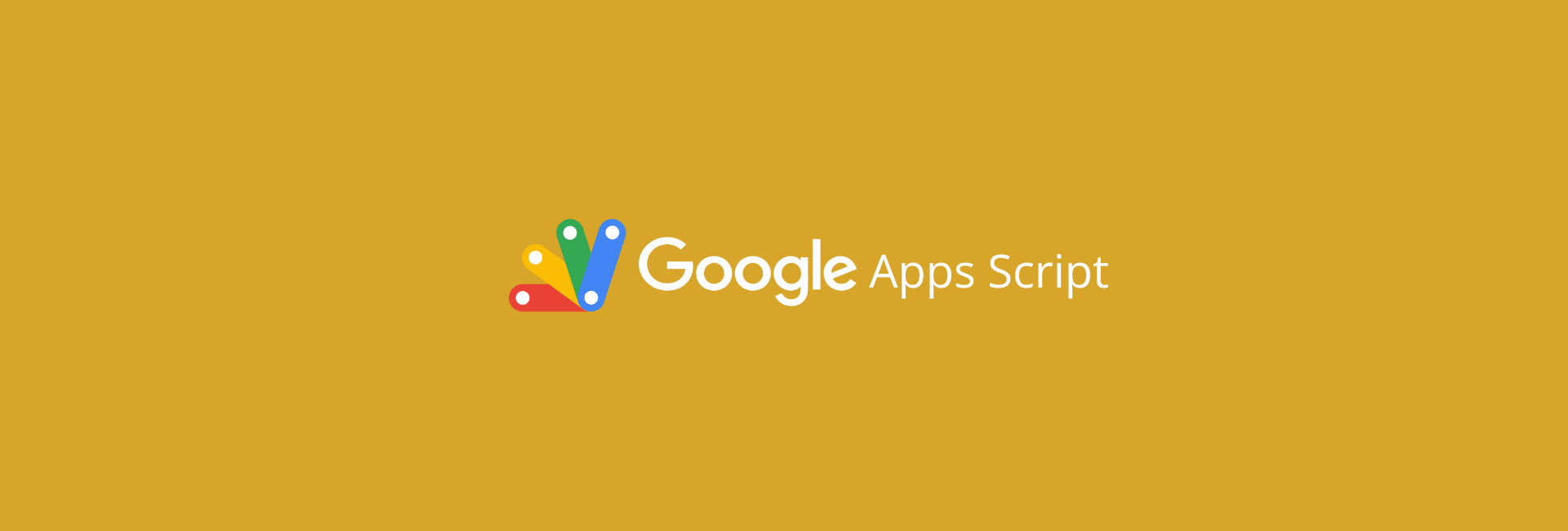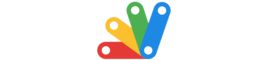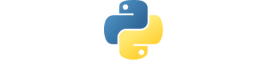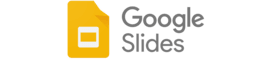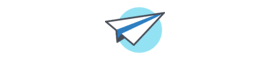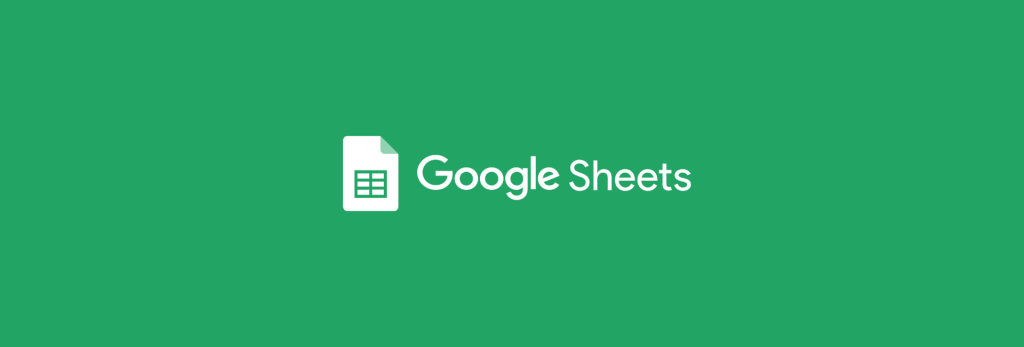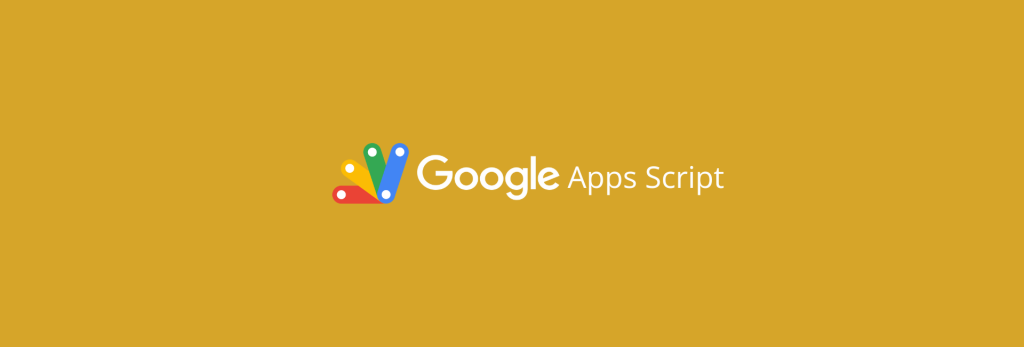O UrlFetchApp é uma função muito poderosa do Google Apps Script (GAS) e vamos te mostrar como ela pode te ajudar a tornar o seu trabalho ainda mais produtivo. Resolveremos um caso onde temos um arquivo .csv disponível na internet por meio de um link e precisamos fazer com que ele seja importado em uma planilha do Google Sheets.
Mas o que é UrlFetchApp?
Bem, o UrlFetchApp é uma função super poderosa do GAS para executar solicitações HTTP: isso significa que ele é capaz de “buscar” ou “enviar” dados de/para uma URL, como uma página da web, uma API ou, por exemplo, um arquivo .csv hospedado online. Se você é novo com GAS, leia também o nosso artigo de introdução.
Passo a passo: importando .csv para o Sheets com Apps Script
Sem mais delongas, vamos te mostrar em um exercício prático como importar dados de um arquivo .csv da internet diretamente na sua planilha do Google Sheets.
- Acesse a sua planilha.
- Crie uma página com o nome da sua escolha, onde os dados serão adicionados.
- No nosso caso, será feriados_nacionais e você já vai entender melhor a razão disso.
- No menu superior, clique em Extensões > Apps Script.
Isso irá abrir o editor de códigos do GAS, onde desenvolveremos uma função para importar os dados de qualquer arquivo .csv na internet.
O .csv que vamos importar faz parte do projeto “joaopbini/feriados-brasil” no GitHub. Um dos arquivos desse projeto, está na pasta dados / feriados / nacional / csv / 2025.csv e o link para os dados brutos é este aqui.
Esse é o formato do .csv:
Note que não há indicações de cabeçalho com o título de coluna dos dados.

Como não há títulos, nossa planilha terá que receber os títulos manualmente e os dados devem ser inseridos a partir da linha 2.
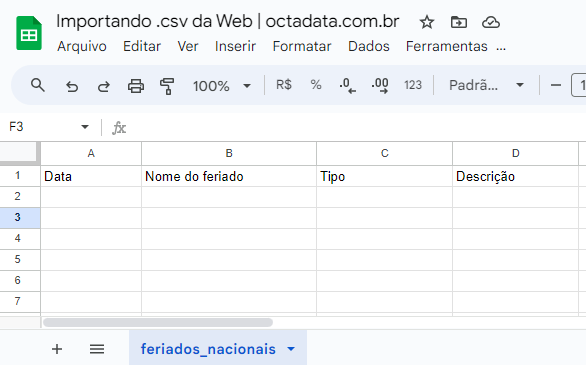
Construindo a função
Vamos para o código. Deixaremos comentários para que você compreenda cada passo, não se preocupe!
function importarCSV() {
// URL do arquivo CSV hospedado na internet
var url = "https://raw.githubusercontent.com/joaopbini/feriados-brasil/refs/heads/master/dados/feriados/nacional/csv/2025.csv";
// Faz a requisição para obter o conteúdo da URL
var resposta = UrlFetchApp.fetch(url);
// Obtém conteúdo do CSV retornado
var csvConteudo = resposta.getContentText();
// Converte o conteúdo CSV em um array (uma matriz de dados)
var csvDados = Utilities.parseCsv(csvConteudo);
// Acessa a planilha e página onde os dados serão inseridos
var planilha = SpreadsheetApp.getActiveSpreadsheet();
var pagina = planilha.getSheetByName('feriados_nacionais');
// Insere os dados do CSV na planilha a partir da célula A2
// o 2 indica a linha de início e o 1 indica o número da coluna (coluna nº 1 = coluna A)
pagina.getRange(2, 1, csvDados.length, csvDados[0].length).setValues(csvDados);
}
Agora é só executar!
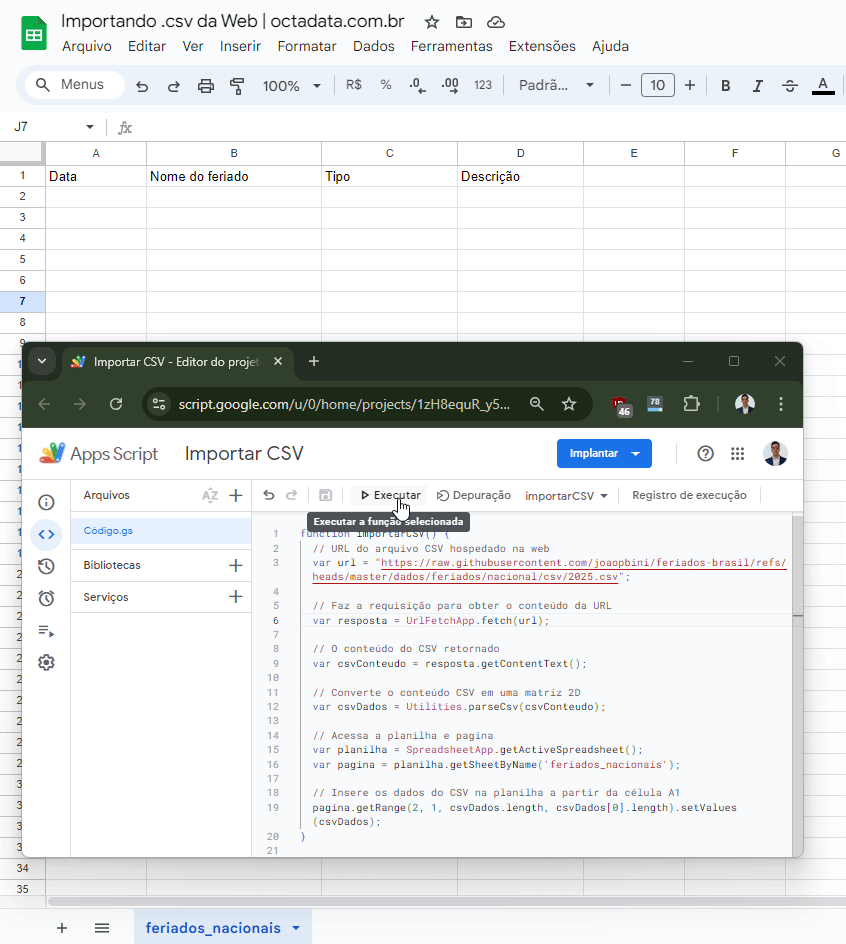
Em aproximadamente 3 segundos, os dados já haviam sido adicionados à minha planilha no Google. Nesse caso, trabalhamos apenas com feriados nacionais, mas esse projeto no GitHub mapeia também as datas dos feriados municipais e estaduais. São dados muito relevantes que você pode importar para o Planilhas.
Por fim, esse recurso de requisições é extremamente útil, muitos dados atualmente são disponibilizados em formato .csv, inclusive dados do governo que são atualizados com alguma frequência, cotações de ações, dólar e taxas de juros SELIC.
Além disso, como essa pode ser uma função reutilizada, ou seja, executada a cada X tempo, recomendamos que você verifique se é necessário limpar os dados da sua planilha sempre que o código for executado. Caso precise de ajuda para isso, participe da Comunidados, um grupo 100% gratuito no WhatsApp.
Conclusão
Essa possibilidade com código pode ser muito útil se você trabalha com muitos arquivos .csv. Para situações mais comuns, você pode simplesmente baixar o arquivo .csv e importar manualmente pelo menu Arquivo > Importar.
Se gostou desse conteúdo e quer continuar aprender mais sobre Google Apps Script, considere continuar acompanhando o nosso blog e redes sociais ao final da página. Iremos explorar muitos recursos do UrlFetchApp, principalmente para consumir APIs, como por exemplo, consultar um CEP e receber o nome da rua, bairro, cidade e estado.